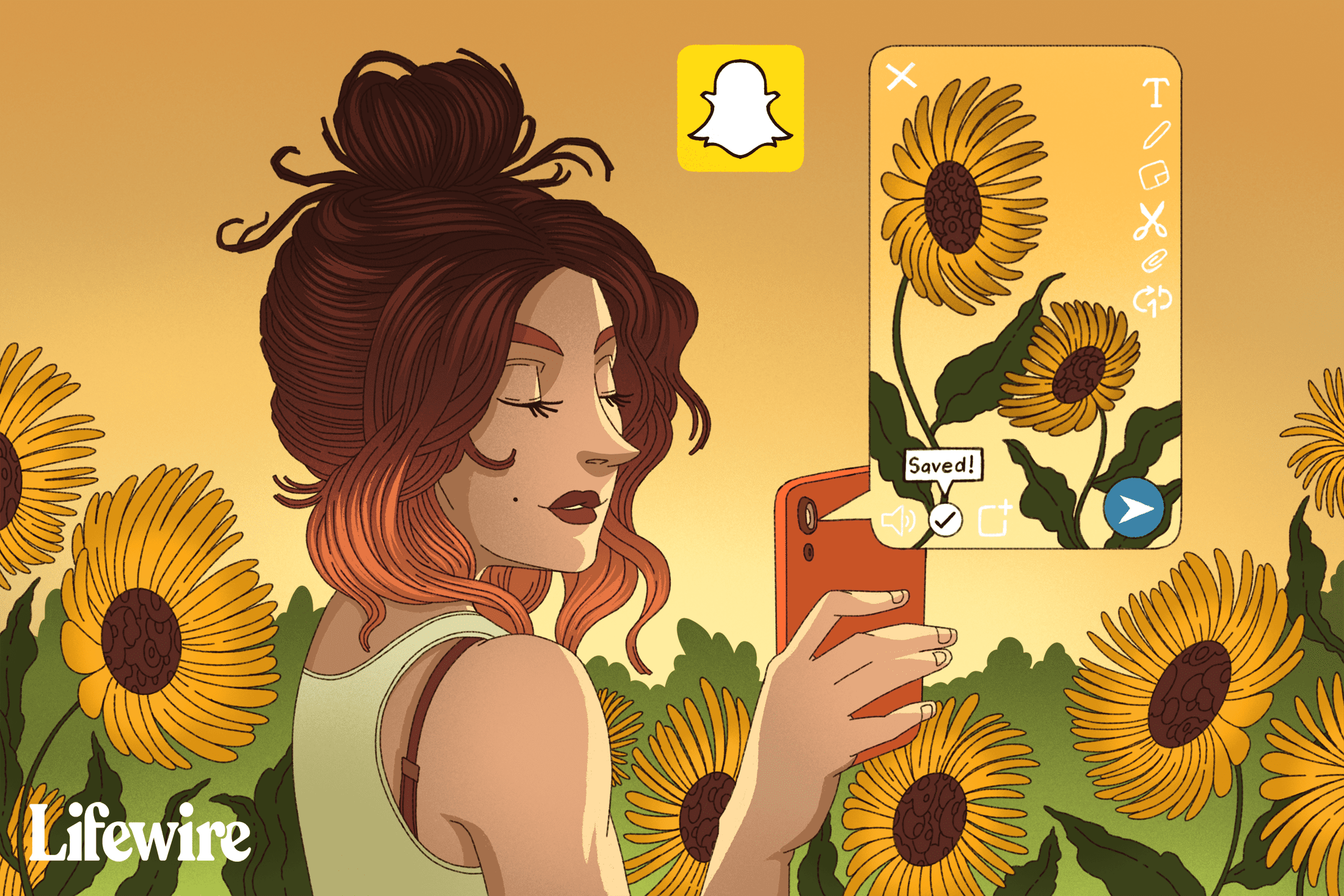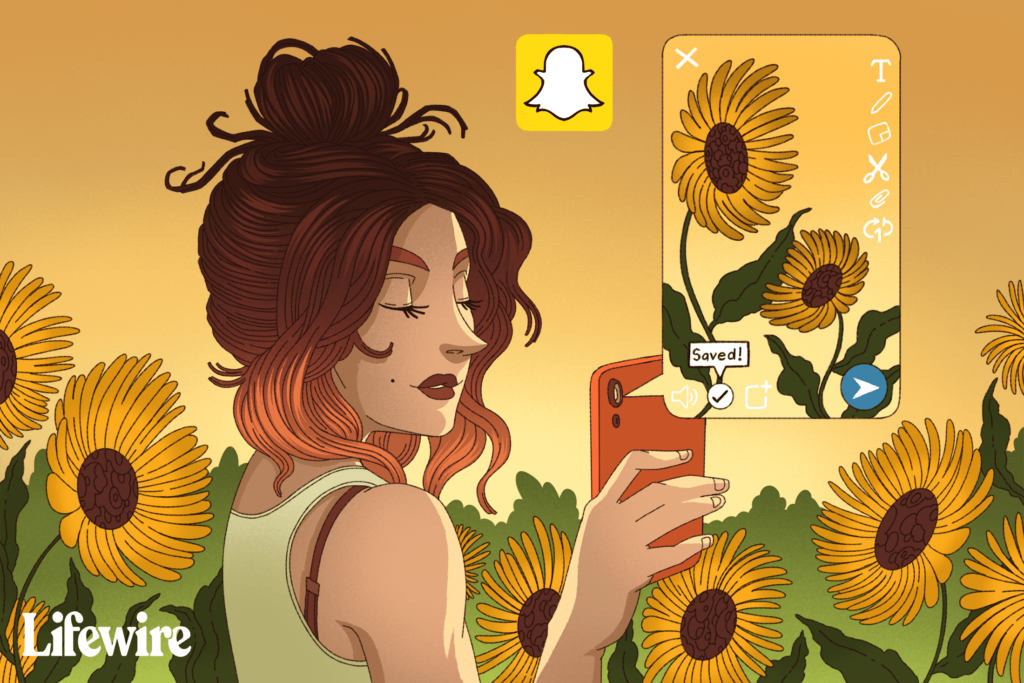
Co je třeba vědět
- Uložte si video Snapchat: Nahrajte video tak, že ho přidržíte velké záznam knoflík. Klepněte na ikonu šipka dolů tlačítko, dokud neuvidíte Uložené.
- Uložte své video zveřejněné jako příběh: V Příběhy na kartě vyberte Tříbodové menu. Klepněte na a rychlé video a vyberte ikonu šipka dolů vedle toho.
- Ukládejte videa ostatních uživatelů: Použijte funkci nahrávání obrazovky iOS, aplikaci screencast nebo ji nahrajte pomocí samostatné kamery.
Tento článek vysvětluje, jak ukládat videa Snapchat, která obvykle zmizí několik sekund po jejich zhlédnutí. Informace zahrnují jak ukládat svá vlastní videa Snapchat, jak ukládat video, které jste zveřejnili jako příběh, a několik metod ukládání videí jiných uživatelů.
Uložte svá videa Snapchat
Pokud chcete uložit pouze svá vlastní videa, je řešení snadné. Uděláte to stejným způsobem, jako když uložíte fotku, uložíte ji. Nahrajte video podržením velký jasno tlačítko tak dlouho, jak chcete. Zobrazí se jako jedno dlouhé video rozdělené do několika snímků. Poté klepněte na ikonu šipka dolů tlačítko, které se zobrazí v levém dolním rohu obrazovky. Budete vědět, že vaše video bylo úspěšně uloženo, když Uložené zobrazí se zpráva.
Chcete-li najít video, které jste uložili, zkontrolujte své vzpomínky klepnutím na ikonu Vzpomínky ikona (která vypadá jako dvě karty) umístěná pod velkým políčkem přichytit / zaznamenat zde najdete své uložené video. Poté jej sledujte klepnutím nebo klepněte na ikonu zaškrtnutí ikonu v pravém horním rohu vyberte video a poté ikonu uložit / exportovat v nabídce, která se zobrazí dole, ikonu uložíte do svého zařízení.
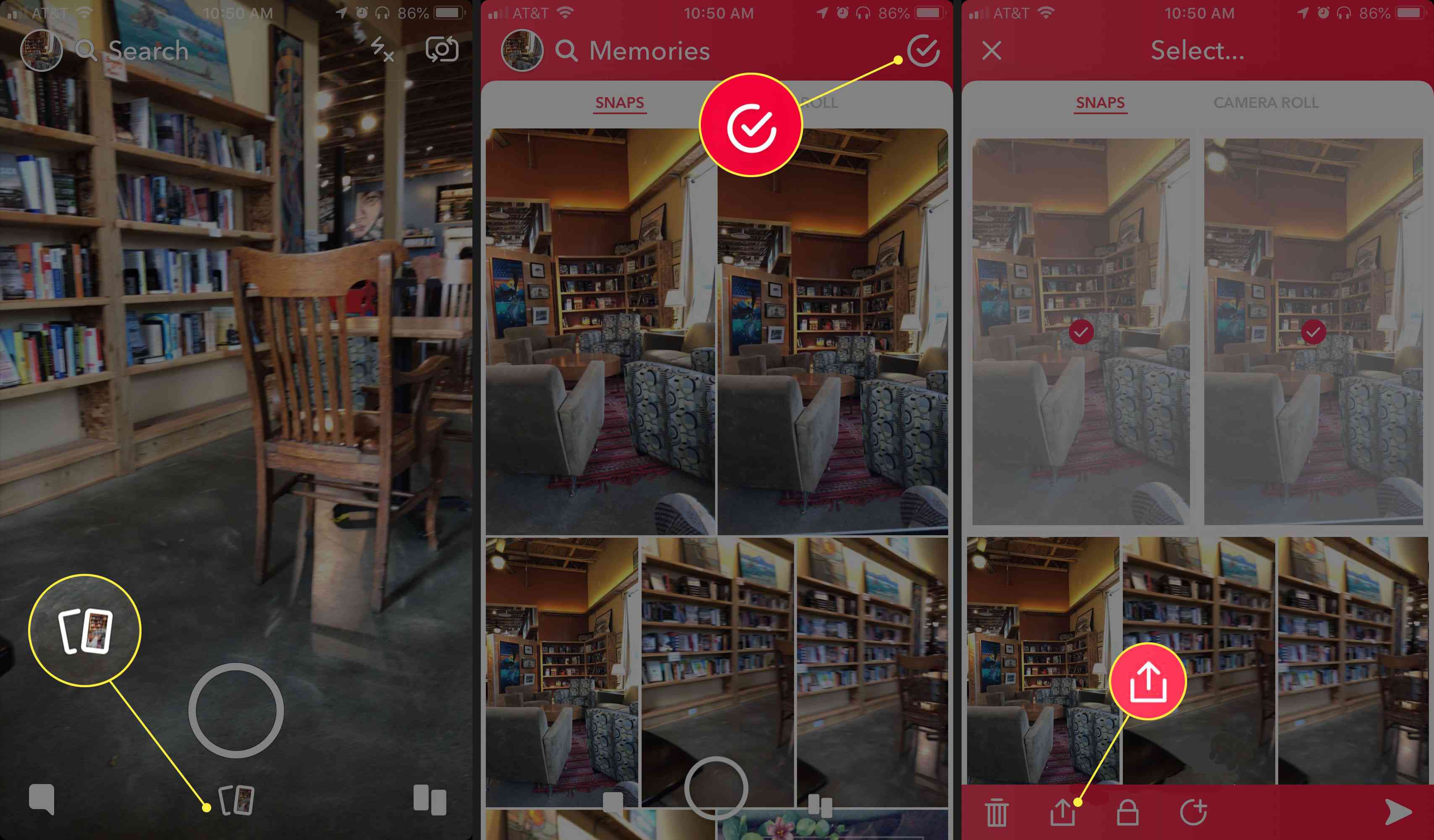
Snadné, že? Musíte jen kliknout na ikonu Uložit před odesláním přátelům.
Jak uložit video zveřejněné jako příběh
Pokud jste video zapomněli uložit před odesláním, neexistuje způsob, jak jej získat zpět na obrazovku. Pokud jste jej však zveřejnili jako příběh, existuje způsob, jak jej uložit. Z vašeho Příběhy kartu, klepněte na tři šedé vertikální tečky které se objevují napravo od Můj příběh. Klepněte na a přichytit video (pokud máte zveřejněno více příběhů) a potom klepněte na ikonu šipka dolů , který se zobrazí vedle, a uložte jej do zařízení.
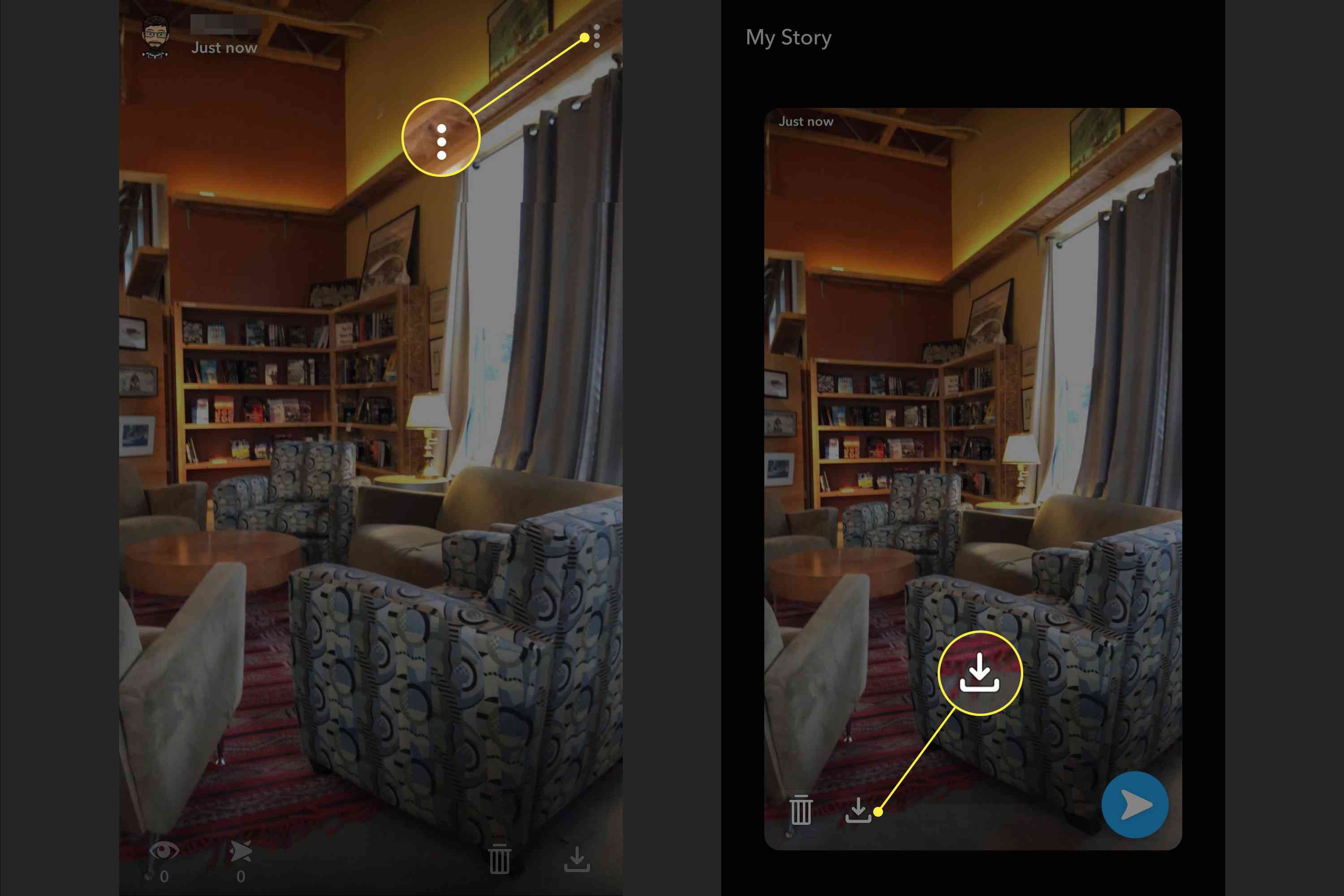
Uložit videa ostatních uživatelů
Pokud chcete ukládat videa Snapchat od jiných uživatelů, kteří vám posílají videa nebo zveřejňují videa jako příběhy, je to trochu komplikovanější. Chybějící integrovaná funkce pro ukládání fotografií a videí Snapchat jiných uživatelů souvisí se zajištěním toho, že každý dostane soukromí, které si zaslouží. Pokud pořídíte snímek obrazovky s fotografickým snímkem někoho jiného, který vám byl zaslán, aplikace upozorní odesílatele. Stále existuje několik způsobů, jak zachytit videa ostatních uživatelů, z nichž některé by pro vás mohly fungovat. Budete muset udělat nějaké experimenty, abyste to zjistili sami. Máte alespoň tři možnosti.
Použijte funkci vestavěného záznamu obrazovky
Pokud máte iPhone nebo iPad se systémem iOS 11 nebo novějším, můžete využít vestavěnou funkci nahrávání obrazovky k ukládání videí Snapchat, ale budete upozorněni! Pokud tak učiníte, všechna videa od přátel, která zaznamenáte, způsobí, že Snapchat pošle těmto přátelům oznámení, že jejich videa byla zaznamenána (podobně jako upozornění na snímek obrazovky pro fotografie). Pokud nemáte problém s upozorněním vašich přátel, že jste zaznamenali jejich videa, můžete tuto funkci povolit přechodem na Nastavení > Kontrolní centrum > Přizpůsobte ovládací prvky a poté klepnutím na ikonu zelené znaménko plus ikona vedle Nahrávání obrazovky. Nyní, když přejetím prstem nahoru ze spodní části obrazovky přejdete do ovládacího centra, uvidíte nové tlačítko záznamu. Klepněte na ikonu záznam tlačítko pro spuštění záznamu aktivity na obrazovce před přehráváním videí Snapchat.
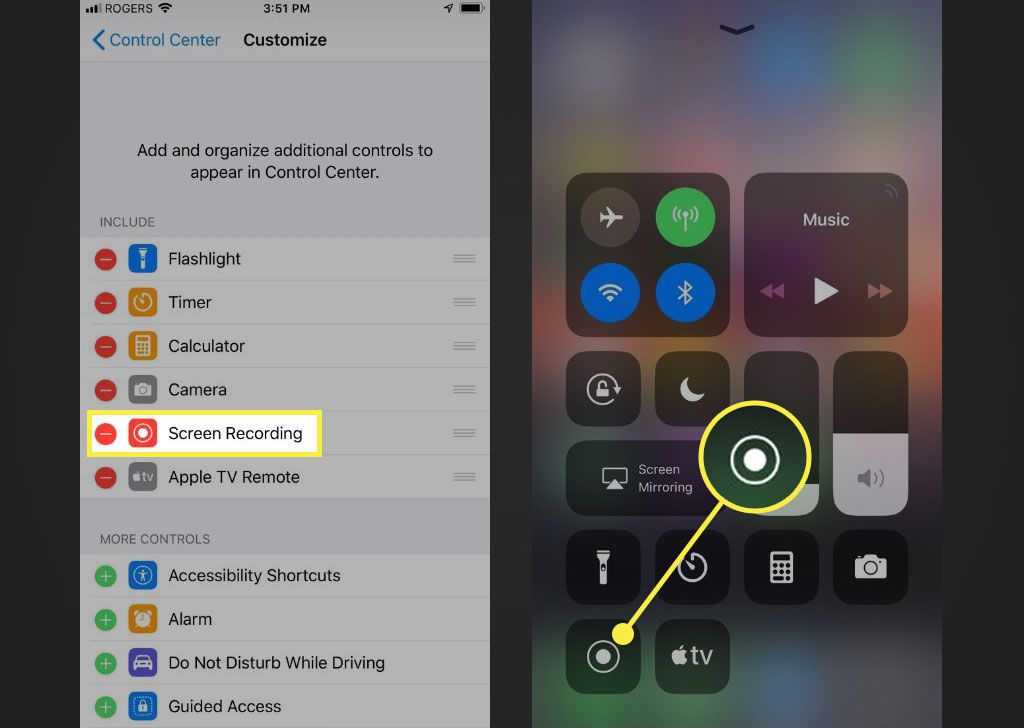
Použijte aplikaci Screencast
Screencasts vám umožní zachytit a zaznamenat vše, co se stane na obrazovce. Screencasty jsou oblíbené na stolních počítačích pro hostování výukových programů, prezentací a dalších vizuálních prezentací. Pro mobilní zařízení není k dispozici tolik bezplatných aplikací pro vysílání obrazovky, zejména pro platformu iOS. Při vyhledávání prostřednictvím Google Play se však můžete setkat s několika pro Android (například AZ Screen Recorder).
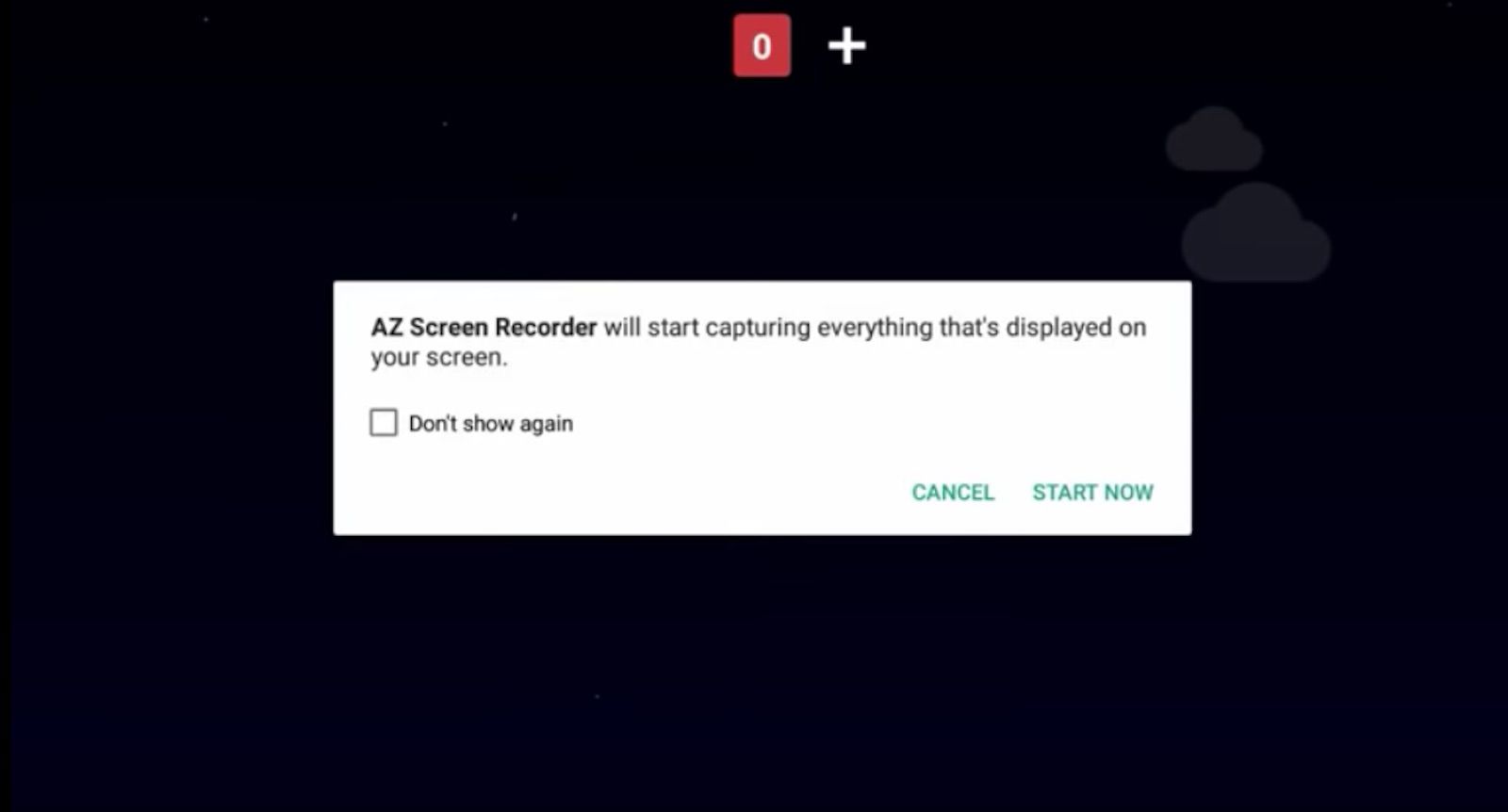
Všechny aplikace, které se zobrazí v iTunes App Store, jsou často rychle odstraněny. Pokud máte Mac s OS X Yosemite, můžete jako alternativu použít integrovanou funkci mobilního screencastu.
Použijte jiné zařízení a jeho kameru
Předpokládejme, že nemáte štěstí najít aplikaci screencast, která funguje tak, jak chcete, a nemáte Mac s Yosemite (nebo nechcete připojit telefon k počítači). Další možností je použít jiné zařízení, jako je smartphone, iPod, tablet nebo digitální videokamera, k záznamu videa Snapchat prostřednictvím jiného samostatného videa. Kvalita obrazu a zvuku nemusí být skvělá a můžete mít potíže s jeho přizpůsobením obrazovce zařízení, které používáte k jeho záznamu. Stále je to relativně jednoduchý způsob (pokud máte přístup k dalšímu pracovnímu zařízení), jak získat jeho kopii.
Zapomeňte na používání aplikací třetích stran, které tvrdí, že ukládáte videa Snapchat
Jakékoli aplikace třetích stran, které tvrdí, že ukládají videa Snapchat, jsou pravděpodobně podvodníci. Takže se vyhněte stahování těchto aplikací a nedávejte aplikaci své přihlašovací údaje Snapchat. Na podzim roku 2014 a poté znovu v dubnu roku 2015 bylo oznámeno, že Snapchat udělá vše pro to, aby zakázal všem aplikacím třetích stran přístup jako prostředek pro posílení ochrany soukromí a bezpečnostních opatření.